很多小伙伴在使用电脑的时候,可能会遇到需要截图的情况,在没有第三方软件登录的情况下,可以使用win10自带的截图工具,但是很多小伙伴截图了之后,不清楚win10截图后为什么找不
很多小伙伴在使用电脑的时候,可能会遇到需要截图的情况,在没有第三方软件登录的情况下,可以使用win10自带的截图工具,但是很多小伙伴截图了之后,不清楚win10截图后为什么找不到,不知道默认储存的位置在哪里,小编为小伙伴带来了win10找不到截图解决办法,可以通过此电脑中左侧的图片打开。
1、若是使用系统自带快捷键Win+PrtSc键进行截图的时候,系统会自动保存到文件夹中。
2、在桌面上双击打开此电脑,从左侧列表中找到图片选项,双击打开。
3、找到并打开屏幕截图即可找到刚刚的截图内容。
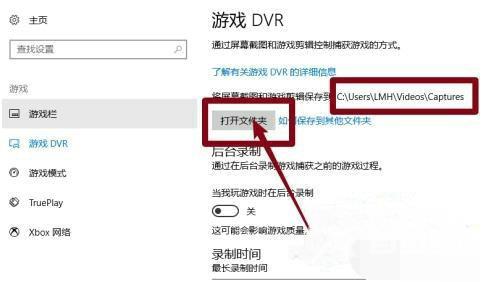
4、若是使用win10自带游戏截图和录制功能进行截图,则左键单击桌面左下角开始菜单,选择设置。
5、选择游戏,左侧找到屏幕截图,右侧点击打开文件夹即可找到你的截图内容。
6、若是使用快捷键Shift+Ctrl+Del、Alt+PrtSc、PrtSc进行截图,则需要使用Ctrl+v粘贴到画图、word文档或者第三方聊天工具当中,进行右键选择图片另存为进行保存。
